Exportar un certificado iExplorer

Exportar un certificado digital nos permitirá instalarlo en otro equipo o hacer un backup del mismo, por seguridad en caso de que nuestro sistema tenga problemas y no podamos usarlo.
El proceso de exportación es muy similar en todos los navegadores, en esta ocasión nos centraremos en internet Explorer, este es un navegador un tanto especial, puesto que es una especie de “colador” para todo tipo de malware por no hablar de otros problemas, por este motivo salvo que su uso sea absolutamente obligatorio NO recomendamos usars Internet Explorer, actualmente podeis usar cualquier otro navegador moderno.
Para exportar Certificados personales en Internet Explorer debemos seguir los siguientes pasos.
Acceder al menú "Herramientas", "Opciones de Internet".

Una vez allí, seleccionaremos la pestaña "Contenido". En el apartado de Certificados pulsaremos el botón de "Certificados" y una vez en la ventana pulsaremos la pestaña "Personal".
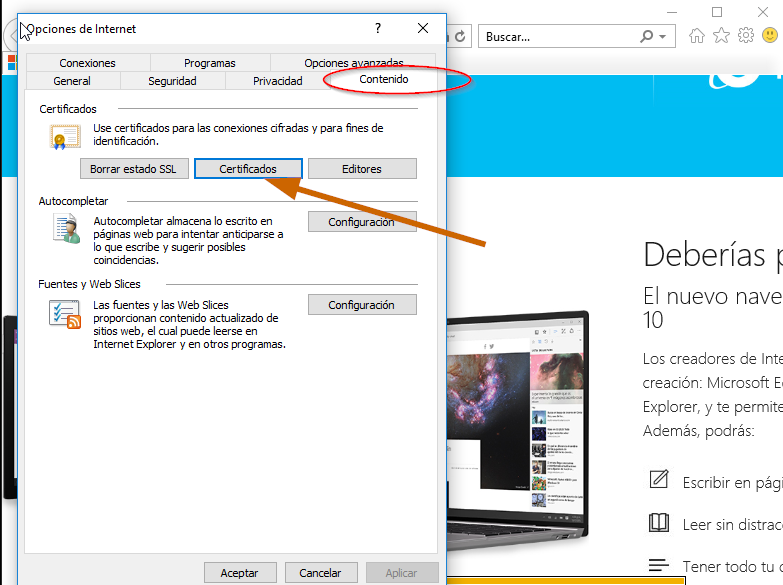
Aquí se nos muestra una pantalla con la relación de Certificados personales instalados en nuestro navegador. Seleccionamos el que queremos exportar y pulsamos el botón "Exportar".
A partir de este momento nos guiará un asistente de Windows.

Seleccionamos la opción "Exportar la clave privada" y pulsamos "Siguiente".
En "Formato de archivo de exportación" dejaremos las opciones tal y como se nos muestran por defecto y pulsamos "Siguiente".
Llegamos a una pantalla donde se nos pide indicar una contraseña y su validación para proteger el archivo que contiene el Certificado exportado. Las introducimos y pulsamos el botón "Siguiente". (Esta misma contraseña se pedirá para importar el certificado a otro navegador o equipo diferente, es importante que la recuerde).
En el siguiente cuadro de dialogo indicaremos la ruta y el nombre del archivo que queremos que contenga el certificado exportado, para ello pulsamos el botón "Examinar", una vez elegida la ruta y el nombre del archivo pulsamos "Guardar", a continuación, pulsaremos el botón "Siguiente".
Por último, se nos muestra una ventana con las características del certificado exportado, pulsaremos el botón "Finalizar" y nos aparece un mensaje de aviso diciendo que la clave privada va a ser exportada, pulsamos "Aceptar" y si la operación ha sido correcta se nos mostrará un cuadro informándonos de que el certificado ha sido exportado con éxito.